在学习中遇到问题可以到 论坛PS求助版块 发贴求助!
相关PS数码后期教程阅读:Photoshop数码后期教程专题
相关PS初学者实例教程阅读:Photoshop初学者实例教程专题
这个是很常见的一种排列方法,很多刚接触PS的摄影爱好者对这个排列还不知道怎么操作,其实这个方法要实现很简单,结合最新的CS5版,我就写下这个教程献给新手。
先看看最终效果图;

新建文件;在新建文件的时候补充注意;
照片的通用规格我们一般用英寸表示,所以,在这里新建的时候,我是用 英寸 为单位。
(本文来源于图老师网站,更多请访问http://m.tulaoshi.com/ps/)
我们首先在图层面版建立一个新图层,请看下图图示;

然后使用圆角矩形工具,使用填充模式,设置合适的参数,请看下图图示;
用任意颜色,在图层上画出照片框,如果想画正方的,可以按住键盘Shift来画,请看下图图示;
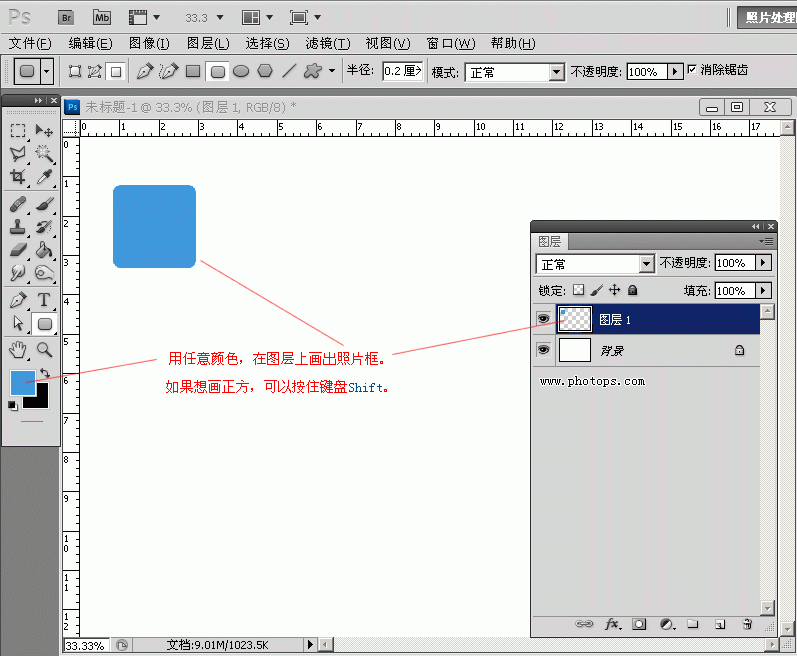
使用移动工具,并按住键盘Shift+Alt键,来拖动刚才画的照片框框,并使用键盘的 上下左右 键盘 来微调框框的位置,排好所有的照片框,请看下图图示;

照片框排好后,我们现在可以给框框添加照片了;
在ps里打开照片,用鼠标拖进文件,并拉到想放入框框的图层上面,请看下图图示;

在照片图层上按鼠标右键,执行 创建剪贴蒙版,请看下图图示;

用同样的方法,把照片全部套入框框...,请看下图图示;

现在,我们为照片加线条框;
选中框框图层,在图层面版下面为图层添加 图层样式--描边,请看下图图示;

在弹出的描边设置中,设置描边参数并确定,这样我们就给框框添加了描边。请看下图图示;
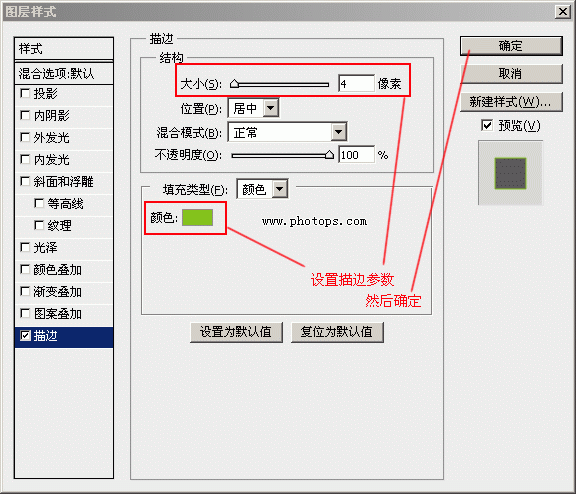
如果其他框框的描边要统一设置,可以复制刚才的图层样式,
在已经添加图层样式的图层上按鼠标右键,执行拷贝图层样式...,请看下图图示;
(本文来源于图老师网站,更多请访问http://m.tulaoshi.com/ps/)
然后选中其他框框图层,在其上面按鼠标右键,执行 粘贴图层样式...,请看下图图示;

这样,所有的框框都加上了统一的描边样式
在学习中遇到问题可以到 论坛PS求助版块 发贴求助!










